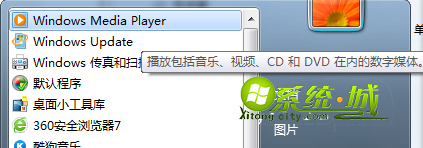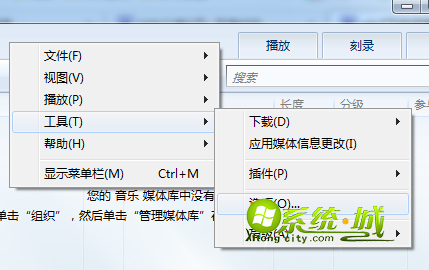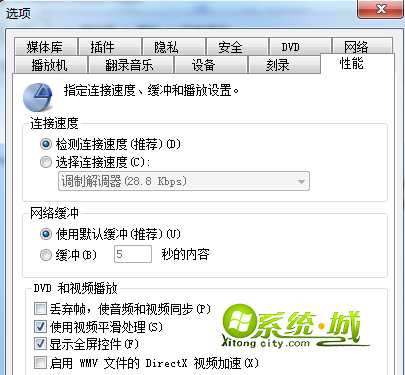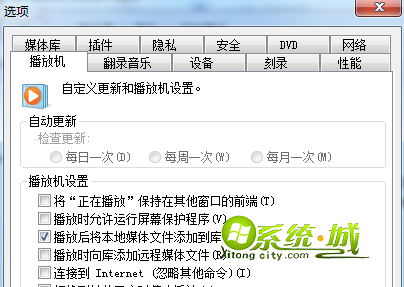绿茶Win7系统播放视频提示cpu占用率过高解决技巧分享给大家,播放视频过程中,cpu显示值会变得非常高,有时候甚至超过90%的CPU占用率。CPU值长期占用率高对硬盘伤害是很大的。绿茶Win7系统播放视频cpu占用率过高该怎么办呢?下面小编为大家讲解详细的解决步骤!
1、点击“开始——所有程序——Windows Medie Player”;
2、在打开的Windows Medie Player播放器中,在菜单栏的空白位置处右键选择“工具”——“选项”。
3、在打开播放器的“选项”窗口中,切换到“性能”标签页,“启用WMV文件的DirectX视频加速”前面的勾选去掉。
4、把“选项”窗口切换到“播放机”标签页中,把自动更新关闭或修改成每月一次,将“播放时允许运行屏幕保护程序”和“播放时向库添加远程媒体文件”两项前面的勾选去掉,点击“保存”即可。
绿茶Win7系统播放视频时提示cpu占用率过高解决方法介绍到这里,长期CPU占用率过高对硬盘的损害是很大的,可以按照上述方法解决。希望对大家有所帮助!